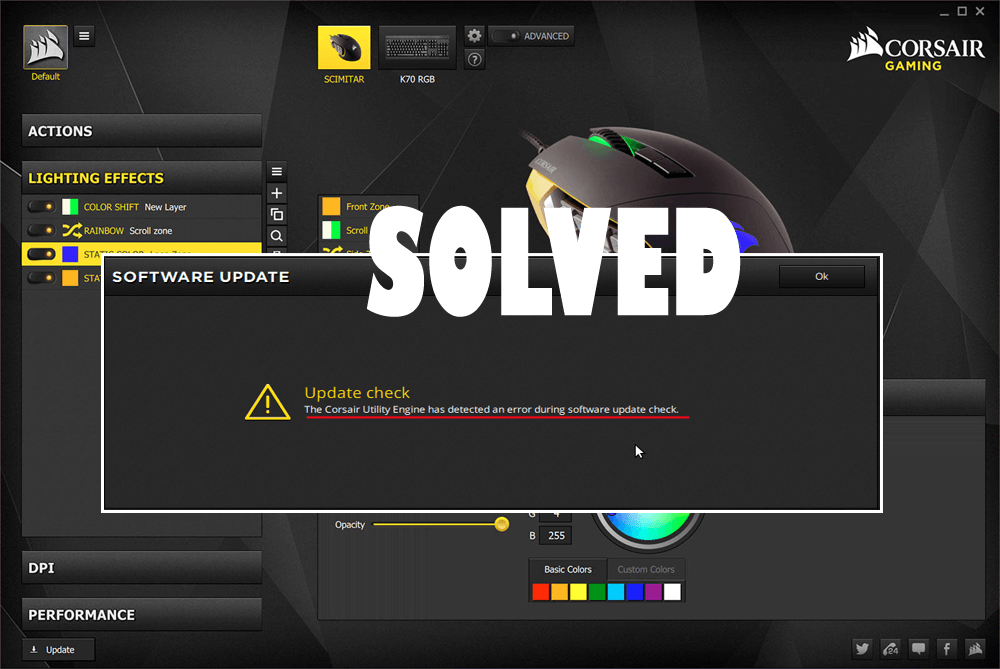
Perkara berkaitan permainan sentiasa mengujakan pemain dan mereka mula ingin tahu untuk mencuba alat atau perisian baharu untuk menjadikan pengalaman permainan mereka lebih menggembirakan.
Corsair baru-baru ini telah mengeluarkan alat baharu yang dipanggil Enjin utiliti Corsair . CUE ini digunakan dalam mengurus kesan cahaya , audio , makro rekod , tetapan berkaitan perkakasan corsair lain seperti papan kekunci dan tetikus dan mengawal pakej perisian peranti persisian lain.
Walau bagaimanapun, perisian akan dikelilingi dengan ralat & isu dan begitu juga dengan Corsair ini. Ramai pengguna mendapati menyiarkan isu mereka mengenai ralat kemas kini enjin utiliti corsair dalam pelbagai tapak forum untuk mendapatkan penyelesaian untuk membetulkannya.
The CUE has detected an error during software update check
Mesej di atas dipaparkan pada skrin apabila pengguna cuba mengemas kini perisian enjin utiliti corsair.
Jika anda ingin mengakses ciri baharu alat utiliti corsair dan membetulkan ralat yang dikesan enjin utiliti corsair semasa isu kemas kini, baca artikel ini untuk mendapatkan pembaikan.
Bagaimana untuk Membetulkan Ralat Kemas Kini Enjin Utiliti Corsair?
Terdapat banyak cara untuk membetulkan ralat kemas kini enjin utiliti corsair ini . Di bawah adalah penyelesaiannya, lalui satu demi satu dan dapatkan kemas kini corsair dan nikmati ciri baharunya.
Isi kandungan
Penyelesaian 1: Kemas kini Pemacu
Beberapa pengguna tidak dapat memasang atau mengemas kini CUE (enjin utiliti corsair) mereka kerana komputer mereka membeku secara rawak dan mereka perlu memulakannya semula.
Nah, ada penyelesaian untuk menyelesaikan masalah ini. Ramai pengguna telah mencuba mengemas kini pemacu mereka dan selepas itu, mereka dapat mengemas kini enjin utiliti corsair.
Ikuti langkah untuk mengemas kini pemacu:
- Klik pada carian Cortana
- Taip Pengurus Peranti dan klik padanya
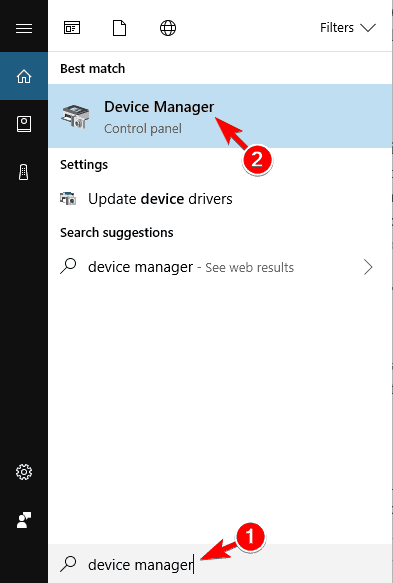
- Pilih pemacu yang perlu dikemas kini, klik kanan padanya dan pilih Kemas Kini Pemacu
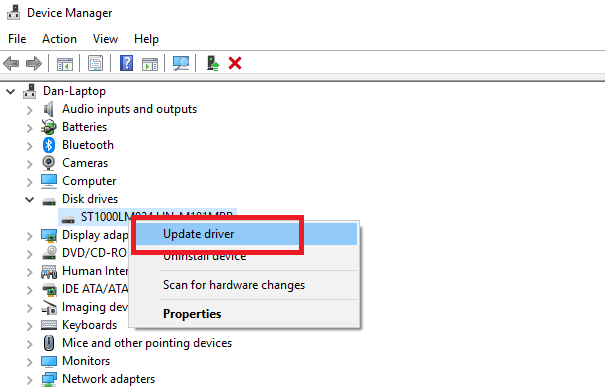
- Klik pada Cari secara automatik untuk perisian pemacu yang dikemas kini
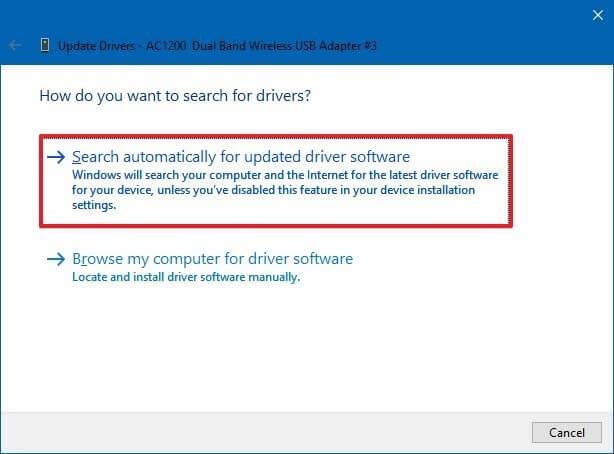
Selepas melakukan langkah jika terdapat sebarang pemacu baharu yang tersedia, ia akan dikemas kini dan membetulkan ralat kemas kini enjin utiliti corsair .
Jika anda tidak mahu mengemas kini pemacu anda secara manual maka anda boleh sama ada melawati tapak web rasmi Microsoft atau tapak web pengilang anda.
Anda juga boleh mencuba Driver Easy untuk mengemas kini pemandu anda secara automatik dan juga menyelesaikan isu berkaitan pemandu lain.
Dapatkan Pemandu Mudah untuk Kemas Kini Pemacu anda
Penyelesaian 2: Nyahpasang CUE
Walaupun terdapat beberapa masalah yang muncul selepas mengemas kini enjin utiliti corsair seperti fail CUE hilang yang menafikan melakukan tindakan. Jadi, untuk membetulkannya, anda boleh menyahpasang dan kemudian memasang semula CUE untuk menyelesaikan isu ini.
Ikuti langkah untuk menyahpasang CUE:
Pertama, anda perlu log masuk sebagai pentadbir untuk memadam program. Sandarkan data anda sebelum menyahpasang CUE kerana mengalih keluarnya boleh menghapuskan data anda.
- Tekan ikon Windows
- Pergi ke tetapan
- Pilih Apl
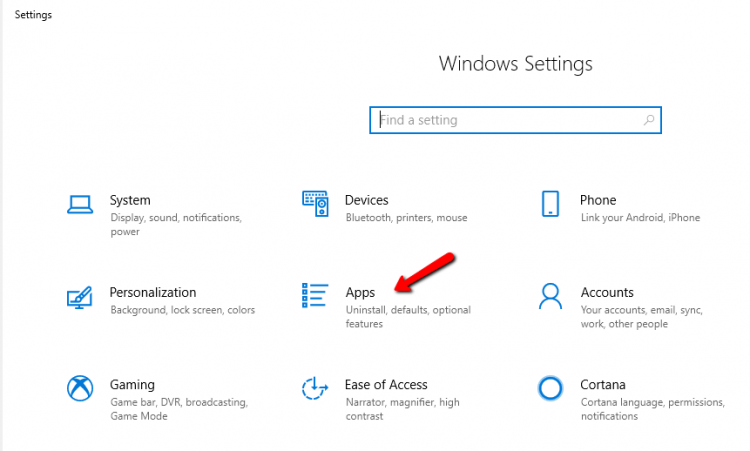
- Klik pada Apl & Ciri
- Cari Corsair Utility Engine, klik padanya dan klik butang nyahpasang
- Anda juga boleh pergi ke panel kawalan dan menyahpasang enjin Corsair Utility
- Mesej akan muncul Adakah anda pasti mahu menyahpasang Corsair Utility Engine ? klik Ya
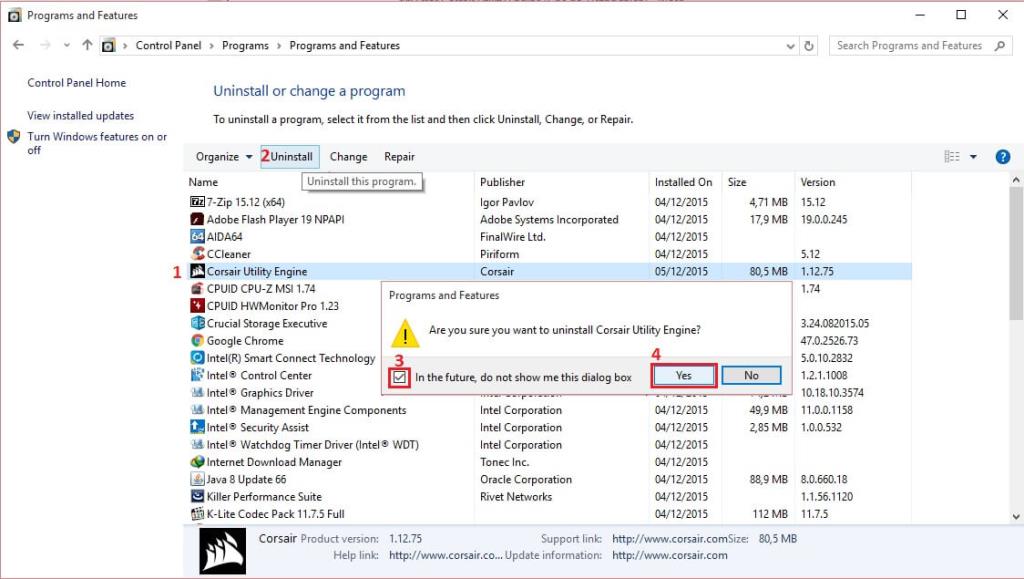
Selepas CUE dinyahpasang, ikuti penyelesaian seterusnya untuk melakukan pemasangan semula bersih enjin utiliti corsair untuk membetulkan ralat enjin utiliti corsair semasa mesej semak kemas kini.
Penyelesaian 3: Lakukan Pemasangan Semula Bersih
Selepas anda menyahpasang enjin utiliti corsair, lakukan pemasangan semula bersih untuk memadam fail dan selesaikan ralat kemas kini enjin utiliti corsair .
Ikuti langkah untuk melakukan pemasangan semula yang bersih:
- Tekan kekunci Windows + R
- Taip %appdata%, dan klik pada OK .
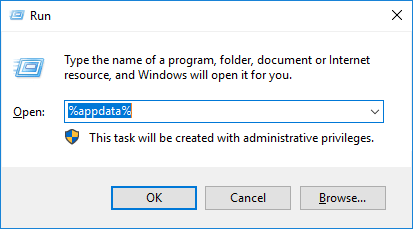
- Padamkan folder corsair yang timbul.
- Tekan kekunci Windows + R
- Taip Regedit dan klik pada OK
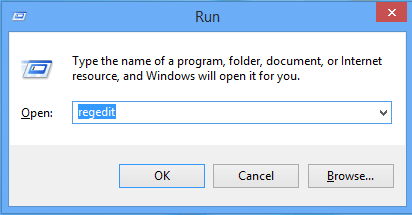
- Navigasi HKEY_CURRENT_USER\Software\ dan padam folder corsair
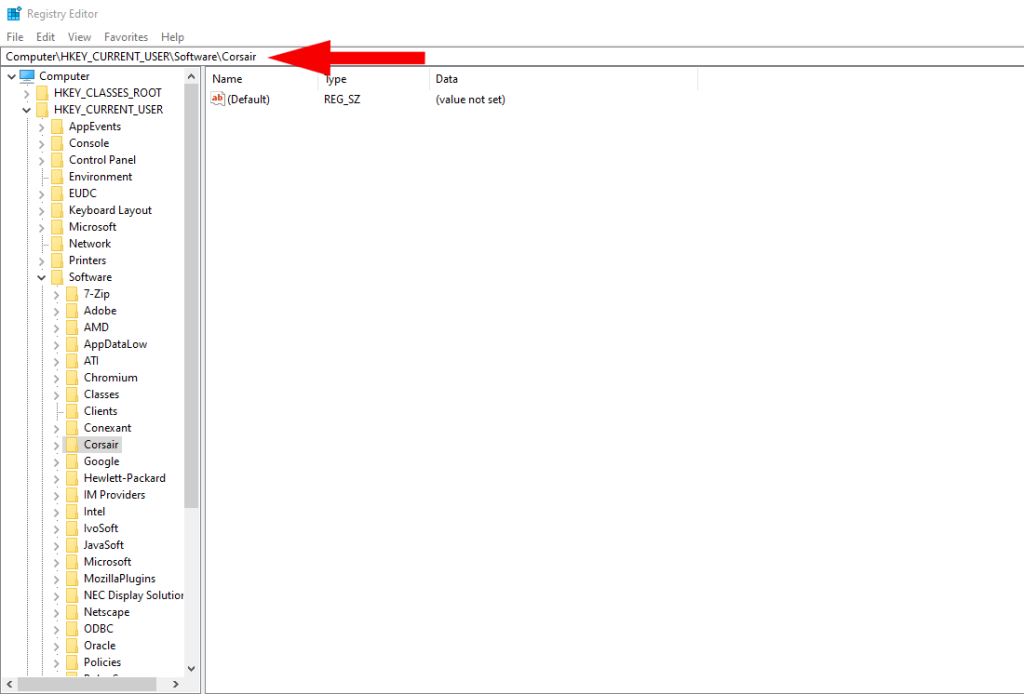
- Sekarang, pergi ke HKEY_LOCAL_MACHINE\SOFTWARE\ dan padam folder corsair
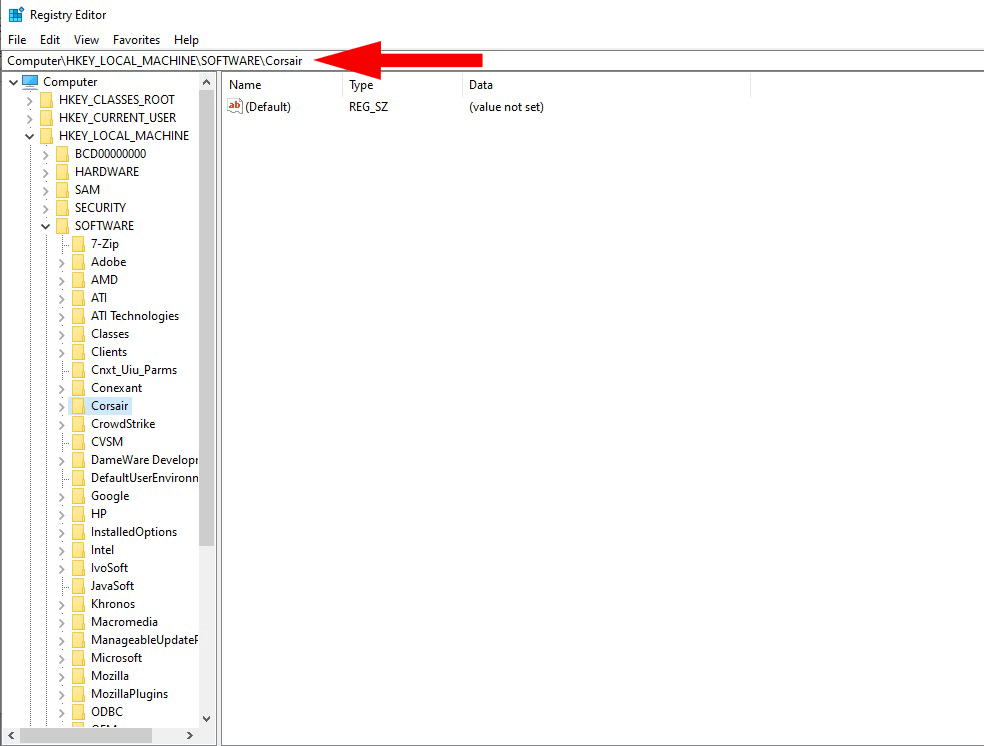
- Mulakan semula PC anda
- Muat turun fail CUE baharu daripada corsair.com
Selepas memuat turun fail CUE, pasang semula enjin utiliti corsair daripada penyelesaian seterusnya.
Penyelesaian 4: Pasang semula Enjin Utiliti Corsair
Memasang semula CUE mungkin membantu anda memulakan alat dari awal tanpa ralat enjin utiliti corsair .
- Muat turun dan pasang versi CUE yang sama untuk sistem Pengendalian anda dan semak sama ada anda menghadapi ralat kemas kini enjin utiliti corsair sekali lagi atau tidak.
- Jika anda menghadapi ralat sekali lagi, pergi ke pautan ini
- Pilih alat enjin utiliti Corsair daripada senarai yang sepadan dengan perkakasan anda
- Klik pada butang Muat turun dan pasangkannya
Setelah pemasangan selesai, semak ralat yang dikesan enjin utiliti corsair semasa kemas kini diselesaikan atau tidak.
Penyelesaian 5: Lakukan Pemulihan Sistem
Beberapa isu yang tidak diingini berlaku selepas enjin utiliti corsair dikemas kini seperti kehilangan audio. Jika menyahpasang CUE tidak membantu dalam membetulkan ralat kemas kini enjin utiliti corsair maka anda boleh melakukan pemulihan sistem.
Pemulihan sistem akan mengembalikan sistem anda kepada versi sebelumnya yang melaluinya ralat CUE anda akan diselesaikan.
Ikuti langkah-langkah untuk berbuat demikian:
- Klik pada carian Cortana
- Taip buat titik pemulihan dan klik padanya

- Klik pada pemulihan sistem dalam tetingkap sifat sistem
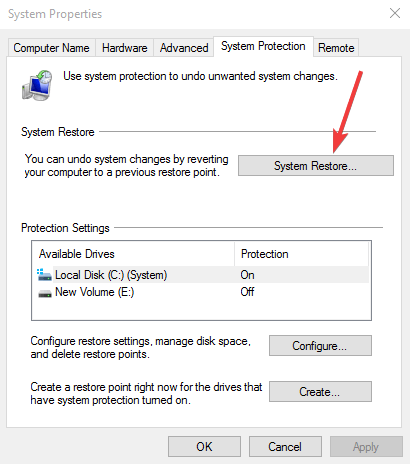
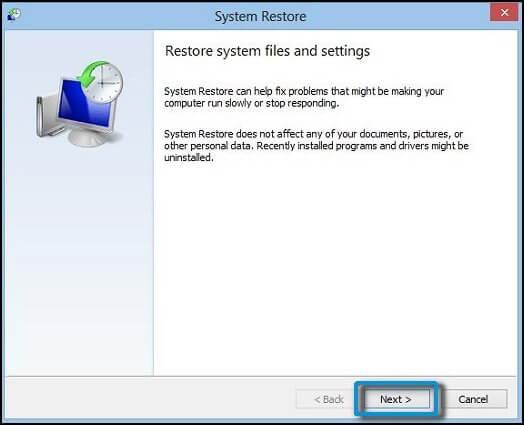
- Pilih titik pemulihan untuk PC anda
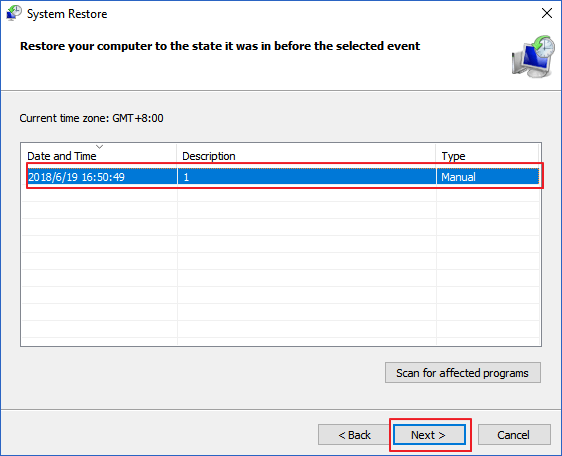
- Klik Seterusnya
- Sahkan titik pemulihan anda, klik Selesai
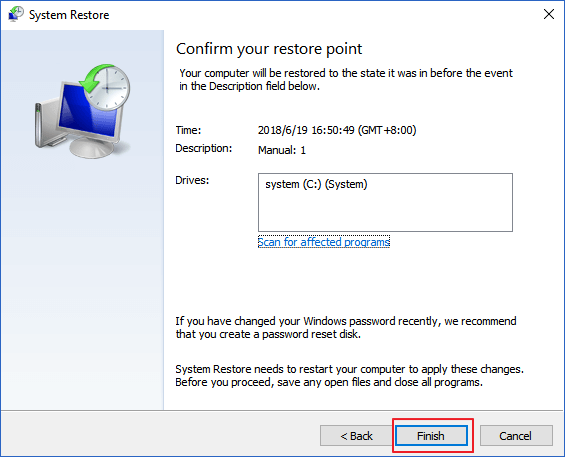
Selepas sistem anda dikembalikan kepada versi sebelumnya, cuba kemas kini enjin utiliti corsair dan lihat sama ada ralat enjin utiliti corsair yang dikesan semasa kemas kini telah diperbaiki atau tidak
Penyelesaian 6: Kemas kini Peranti Perisian Tegar dengan CUE
Mengemas kini peranti perisian tegar boleh membantu anda dalam meningkatkan prestasi peranti dan berurusan dalam menyelesaikan ralat enjin utiliti corsair . Anda boleh mengemas kini perisian tegar dengan CUE.
Tetapi sebelum mengemas kini peranti perisian tegar, pastikan anda mempunyai sambungan internet yang betul dan peranti yang perlu dikemas kini disambungkan dengan PC anda.
Ikuti langkah untuk mengemas kini peranti perisian tegar:
- Buka CUE
- Klik pada tetapan
- Pilih pada peranti yang perlu dikemas kini
- Klik pada kemas kini
- Pilih pilihan cara mengemas kini perisian tegar
- Pilih Paksa kemas kini untuk mengemas kini perisian tegar kepada versi terkini
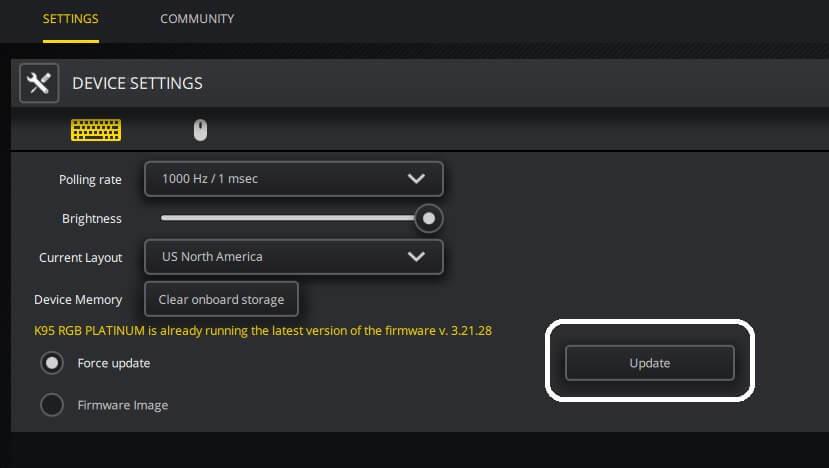
- Pilih imej perisian tegar yang boleh digunakan sebagai fail kemas kini yang dimuat turun untuk mengemas kini perisian tegar selanjutnya
- Ini juga boleh membantu untuk melancarkan semula versi perisian tegar yang lebih lama
- Jangan keluarkan peranti anda yang disambungkan dengan PC semasa CUE sedang mengemas kini peranti perisian tegar.
Selepas peranti perisian tegar anda dikemas kini, cuba kemas kini enjin utiliti corsair dan lihat sama ada ralat enjin utiliti corsair semasa mesej ralat semak kemas kini muncul semula atau tidak.
Soalan Lazim:
1 - Bagaimana Saya Mengemas kini Enjin Utiliti Corsair Saya?
Untuk mengemas kini enjin utiliti corsair anda, anda boleh sama ada melawati tapak corsair atau anda boleh mengemas kininya secara manual. Mengemas kini CUE bermakna mengemas kini mana-mana peranti perisian tegar dengan CUE.
- Buka CUE > pergi ke Tetapan
- Klik pada butang muat turun peranti yang ingin anda kemas kini
- Klik kemas kini > CUE akan mengemas kini peranti dan anda boleh mengakses cirinya.
2 - Apakah itu enjin utiliti Corsair?
Corsair Utility Engine atau CUE ialah pakej perisian lanjutan yang mengawal peranti persisian dan menambah ciri baharu di dalamnya. Daripada papan kekunci ke pad tetikus CUE mengawal segala-galanya, itulah sebabnya apabila perisian tegar semut perlu mengemas kini ia dilakukan dengan enjin utiliti corsair. Untuk mengetahui lebih lanjut tentang CUE, anda boleh melayari laman web rasminya dan boleh mengumpul maklumat.
Pastikan PC/Laptop Windows anda Selamat dan Bebas Ralat
Adalah penting untuk memastikan PC/komputer riba Windows anda selamat dan bebas ralat untuk prestasi yang lebih baik pada masa hadapan. Untuk itu, anda perlu mengimbas sistem anda setiap hari untuk menjauhkan ralat daripada PC anda.
Cuba Alat Pembaikan PC . Ini adalah alat yang direka secara profesional yang akan mengimbas komputer anda, mengesan ralat seperti DLL, pendaftaran, kemas kini, BSOD, permainan, dan lain-lain.
Ia juga membaiki fail sistem yang rosak, rosak atau tidak boleh diakses dan mengoptimumkan prestasi Windows anda untuk memastikan ia selamat untuk jangka masa yang lama.
Dapatkan Alat Pembaikan PC untuk Memastikan PC & Komputer Riba Windows Anda Selamat
Kesimpulan
Di sini saya mengakhiri artikel saya.
Ralat kemas kini enjin utiliti Corsair boleh diselesaikan dengan menggunakan penyelesaian yang dinyatakan di atas. Penyelesaian manual ini akan membolehkan anda mengemas kini CUE tanpa mesej ralat dan anda boleh mengakses ciri baharunya.
Nah, itu sahaja buat masa ini. diharapkan anda menyukai artikel ini dan ternyata bermaklumat dalam menyelesaikan pertanyaan anda.
Perkara yang perlu dilakukan jika iCUE tidak muncul dalam senarai nyahpasang
Dalam kes yang jarang berlaku di mana iCUE tidak muncul dalam pilihan nyahpasang, anda perlu menggunakan kod produk program iCUE untuk menyahpasangnya.
Untuk mencari kod produk, anda memerlukan alat untuk membaca fail MSI. Anda kemudian boleh menggunakan alat itu untuk membuka fail MSI dan mencari kod produk.
NOTA : Jika anda menghadapi isu khusus ini, anda mungkin perlu menyelidik tentang cara menggunakan alat bacaan MSI anda untuk mencari kod produk anda sendiri. Kami malangnya tidak dapat membantu anda menggunakan perisian pihak ketiga.

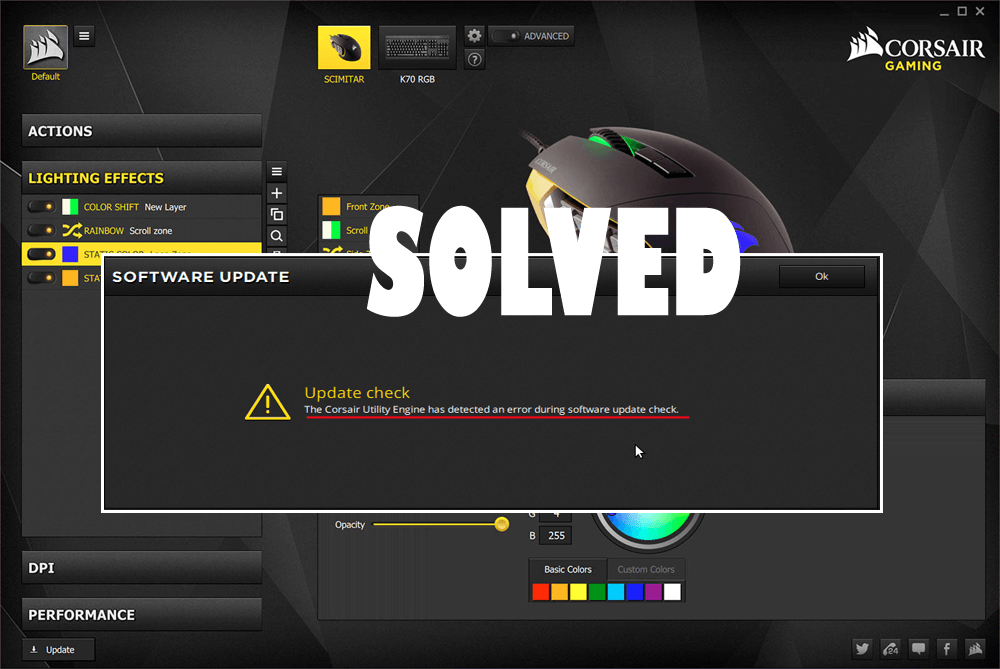
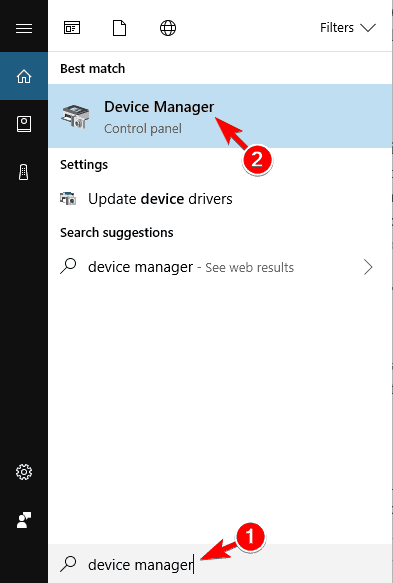
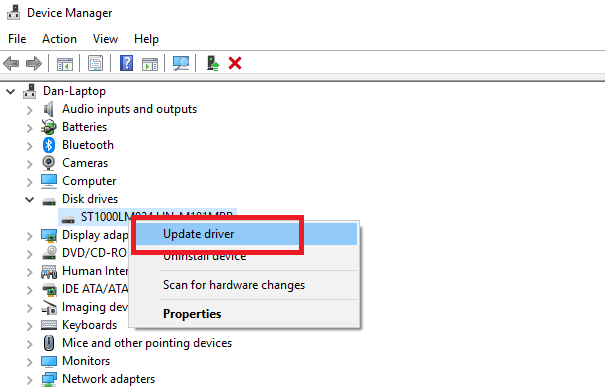
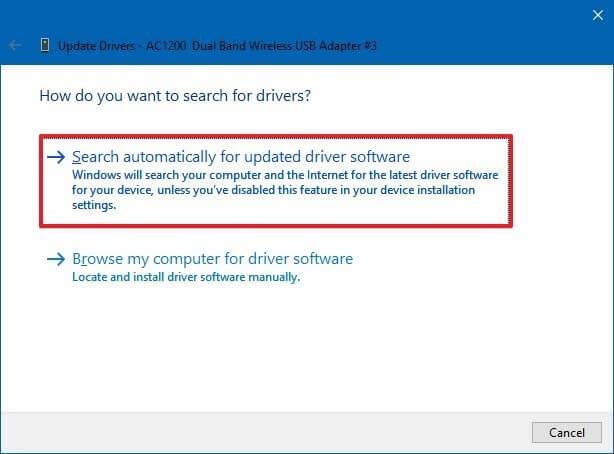
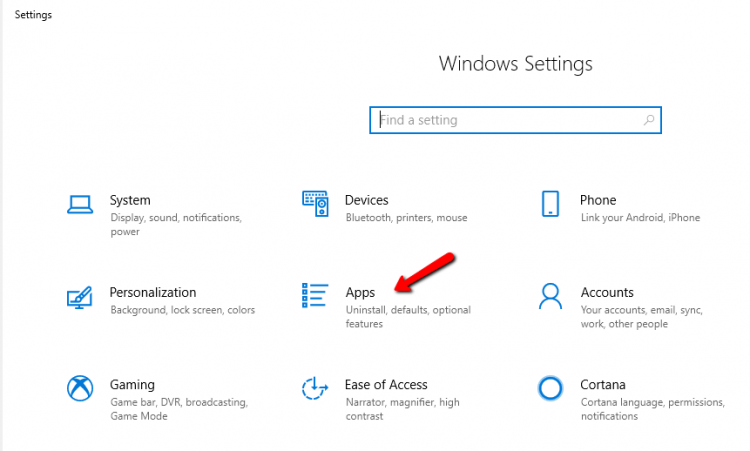
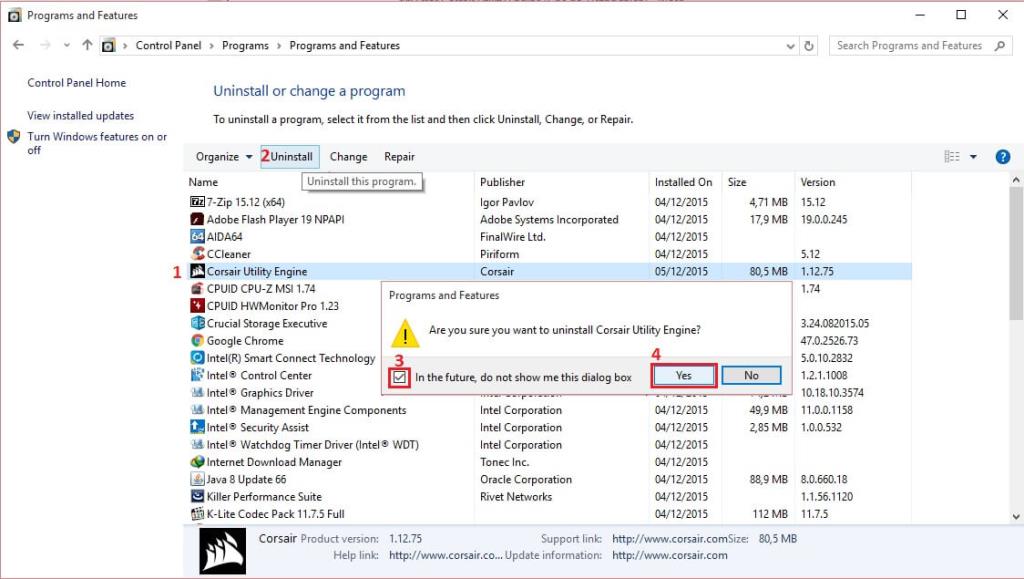
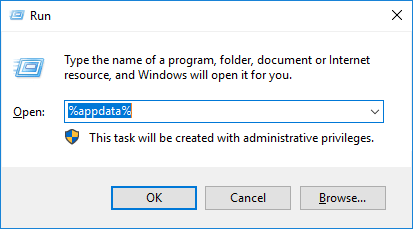
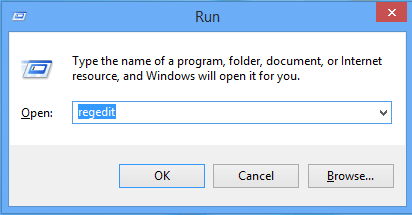
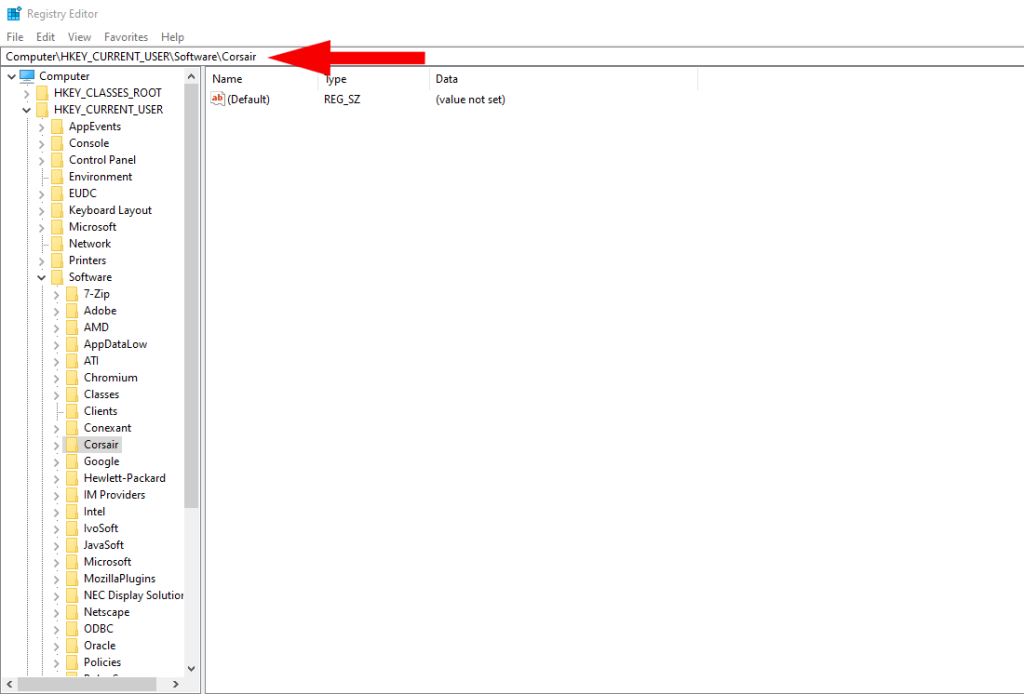
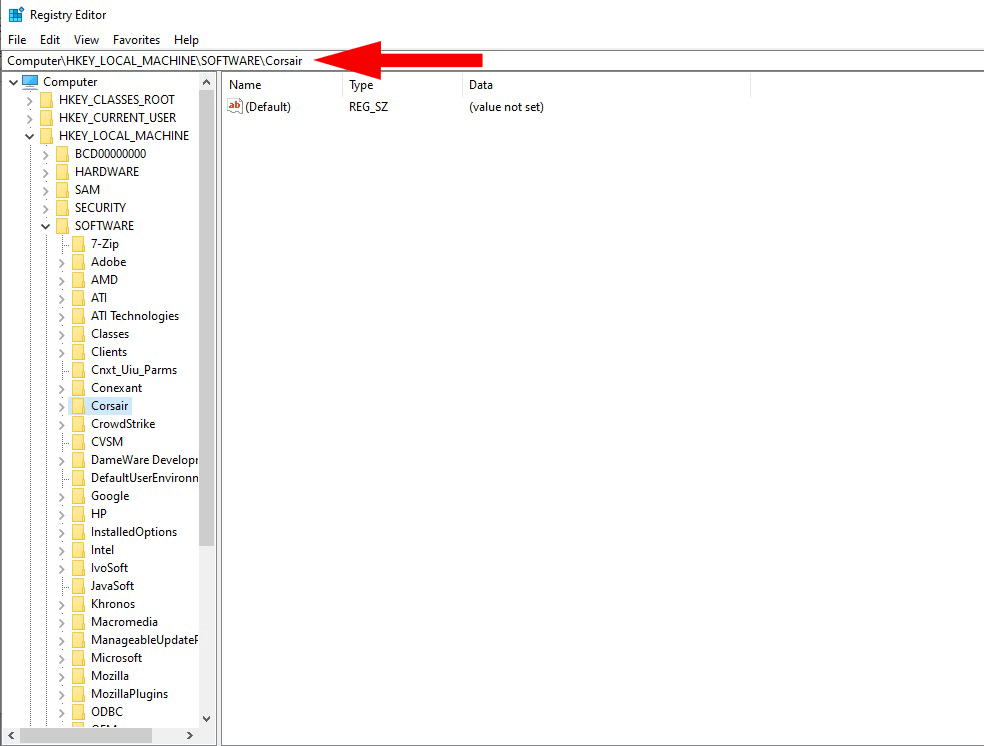

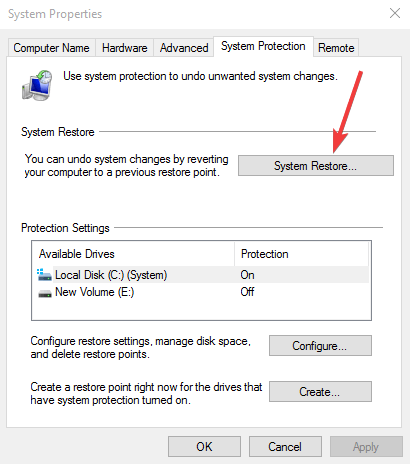
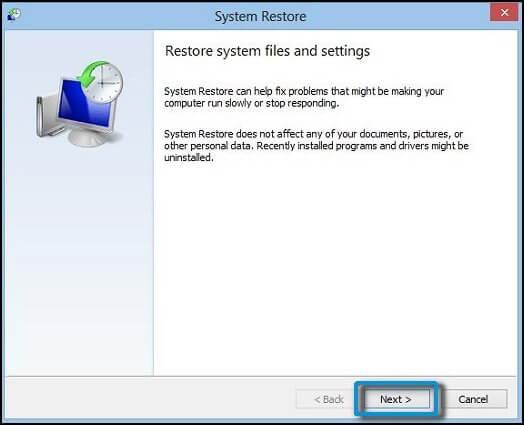
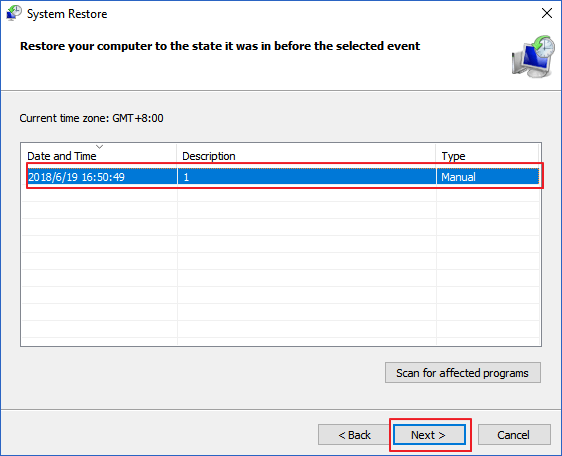
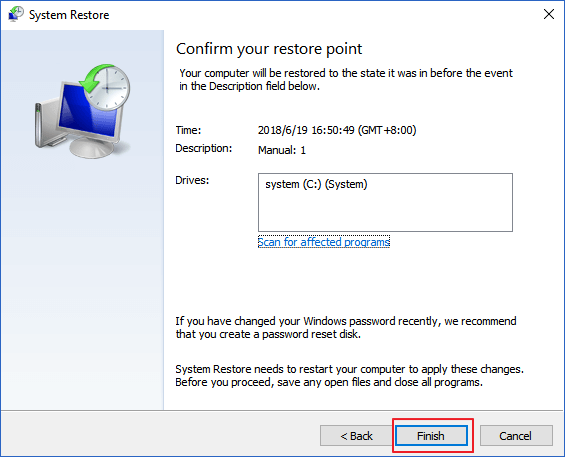
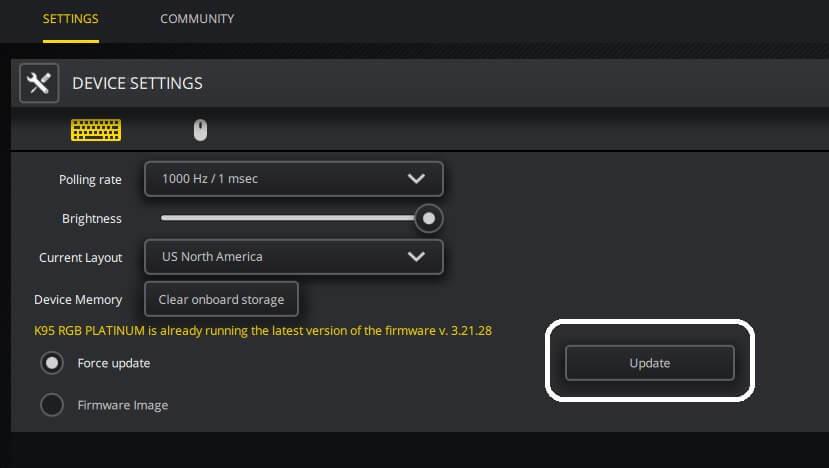


![Bagaimana Untuk Selesaikan Masalah Lampu Merah Pengawal PS4? [Penyelesaian Dicuba & Diuji] Bagaimana Untuk Selesaikan Masalah Lampu Merah Pengawal PS4? [Penyelesaian Dicuba & Diuji]](https://luckytemplates.com/resources1/images2/image-6314-0408151057238.png)





